Nous sommes tous passés par là - à fixer une feuille de calcul remplie de nombres qui nécessitent des ajustements en pourcentage. Peut-être calculez-vous la taxe de vente pour une facture ou appliquez-vous une remise sur des prix de produits. Bien qu'Excel puisse sembler intimidant au premier abord, ajouter des pourcentages est en fait l'une de ses astuces les plus simples (et les plus utiles).
Chez Excelmatic, nous aidons les équipes à automatiser ces calculs répétitifs quotidiennement. Voici trois méthodes infaillibles pour ajouter des pourcentages dans Excel - ainsi que quelques astuces bonus pour rendre vos feuilles de calcul plus intelligentes.
La formule de pourcentage de base (votre nouveau meilleur ami)
Ajouter un pourcentage signifie augmenter un nombre d'une fraction de lui-même. Par exemple :
- Prix d'origine : 100 $
- Ajouter 20 % : 100 $ + (100 $ × 0,20) = 120 $
Dans Excel, cela se traduit par une formule simple :
- Entrez vos nombres de base dans la colonne A (A1-A10)
- Dans la cellule B1, tapez :
=A2*(1+0,20) - Faites glisser la formule vers le bas de la colonne B
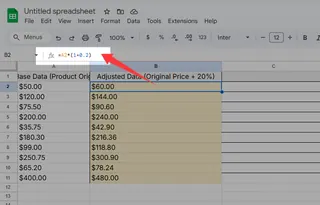
Astuce pro : L'IA d'Excelmatic peut détecter automatiquement lorsque vous travaillez avec des pourcentages et suggérer la bonne formule - pas besoin de mémorisation !
Méthode 2 : L'approche par référence de cellule flexible
Coder en dur les pourcentages fonctionne pour des tâches rapides, mais que faire si vous devez ajuster les taux plus tard ? Voici une méthode plus intelligente :
- Gardez vos valeurs dans la colonne A
- Entrez le pourcentage (sous forme décimale) dans la cellule C1 (par exemple, 0,15 pour 15 %)
- Utilisez cette formule dans B1 :
=A1*(1+$C$1)
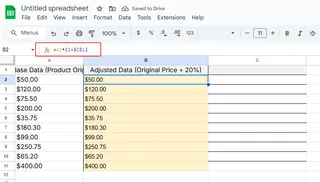
Les signes dollar ($) verrouillent la référence à C1 lors de la copie de la formule. Changez C1 une fois, et tous les calculs se mettent à jour instantanément - parfait pour des scénarios comme l'ajustement des taux de taxe sur plusieurs produits.
Méthode 3 : Collage spécial pour des ajustements en masse
Besoin d'ajuster rapidement des centaines de prix ? Essayez cette astuce de ninja :
- Entrez votre facteur d'ajustement (1,10 pour +10 %) dans n'importe quelle cellule vide
- Copiez cette cellule (Ctrl+C)
- Sélectionnez vos nombres cibles
- Clic droit → Collage spécial → Multiplier
Et voilà ! Toutes les cellules sélectionnées augmentent instantanément de votre pourcentage. Les utilisateurs d'Excelmatic adorent combiner cela avec nos fonctionnalités d'édition en masse pour des mises à jour de prix massives.
Pièges courants (et comment les éviter)
Même les pros d'Excel font ces erreurs :
❌ Oublier de convertir les pourcentages (20 % = 0,20)
✅ Solution : Excelmatic formate automatiquement les entrées de pourcentage
❌ Se tromper dans les références de cellule lors de la copie de formules
✅ Solution : Utilisez des références absolues ($C$1) ou laissez Excelmatic gérer les références
❌ Écraser les données originales avec le collage spécial
✅ Solution : Travaillez toujours sur des copies, ou utilisez l'historique des versions d'Excelmatic
Au-delà des pourcentages de base
Une fois que vous maîtrisez ces techniques, essayez :
- La mise en forme conditionnelle pour mettre en évidence les changements de pourcentage
- La combinaison avec ROUND() pour des nombres plus propres :
=ROUND(A1*(1+$C$1),2) - La création de tableaux de bord d'augmentation/diminution de pourcentage
Pour les équipes qui gèrent des calculs de pourcentage complexes quotidiennement, Excelmatic transforme ces processus manuels avec :
✔ Des suggestions de formules alimentées par l'IA
✔ Des ajustements de pourcentage en un clic
✔ Une vérification automatique des erreurs
✔ Des fonctionnalités de collaboration en temps réel
Réflexions finales
Que vous appliquiez une remise fidélité de 5 % ou calculiez une TVA de 20 %, ces techniques de pourcentage vous feront gagner des heures. La clé est de choisir la bonne méthode pour votre tâche :
- Un ajustement ponctuel ? Formule de base
- Une feuille de calcul flexible ? Références de cellule
- Une mise à jour en masse ? Collage spécial
Prêt à passer à un niveau supérieur dans Excel ? Excelmatic vous aide à automatiser les calculs de pourcentage et des centaines d'autres tâches de feuille de calcul avec l'assistance de l'IA. Essayez-le gratuitement dès aujourd'hui et dites adieu aux erreurs de calcul manuelles !
"Depuis que nous utilisons Excelmatic, notre équipe financière gagne plus de 15 heures par semaine rien que sur les calculs de pourcentage." - Sarah K., Responsable des opérations e-commerce






